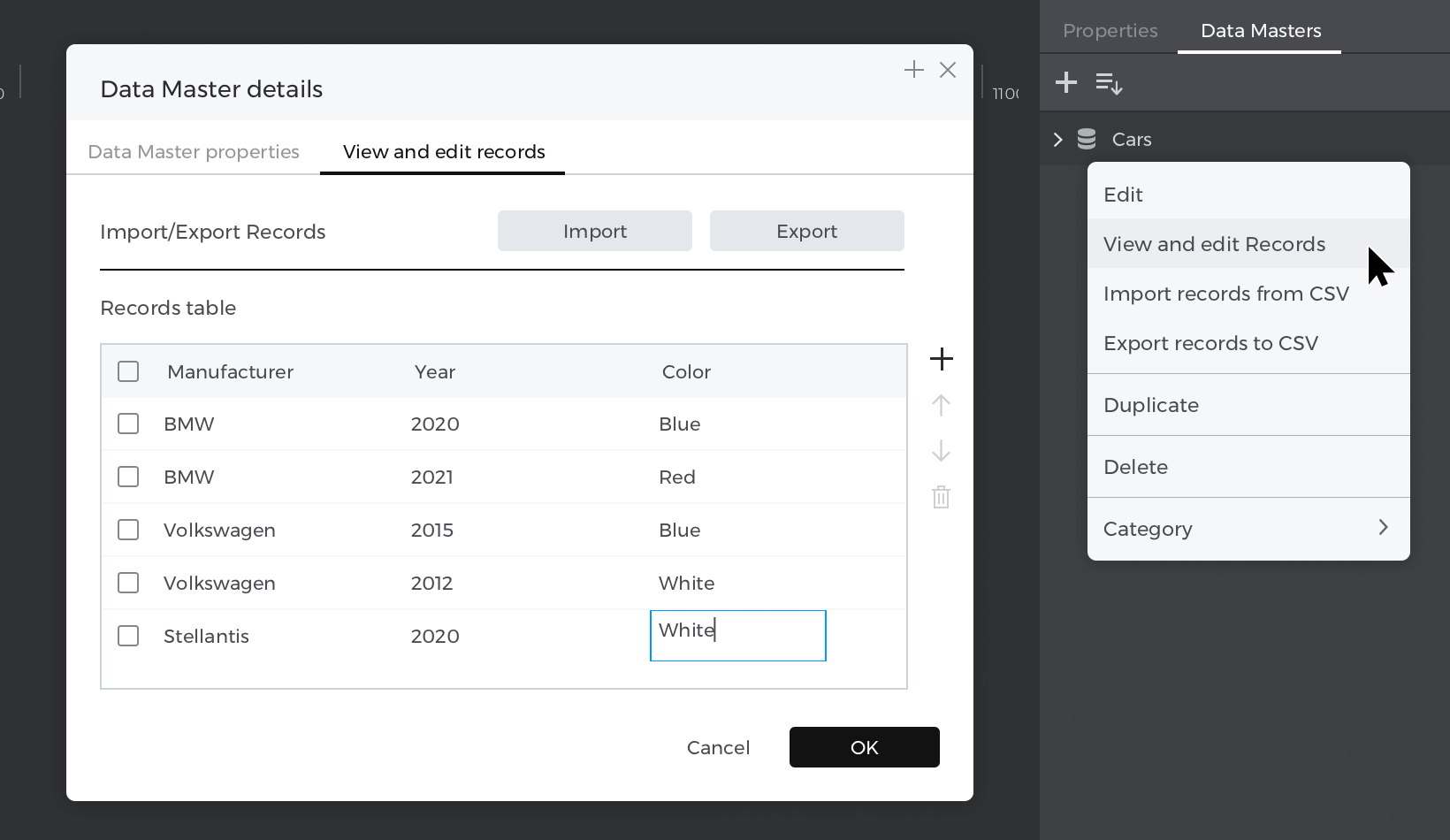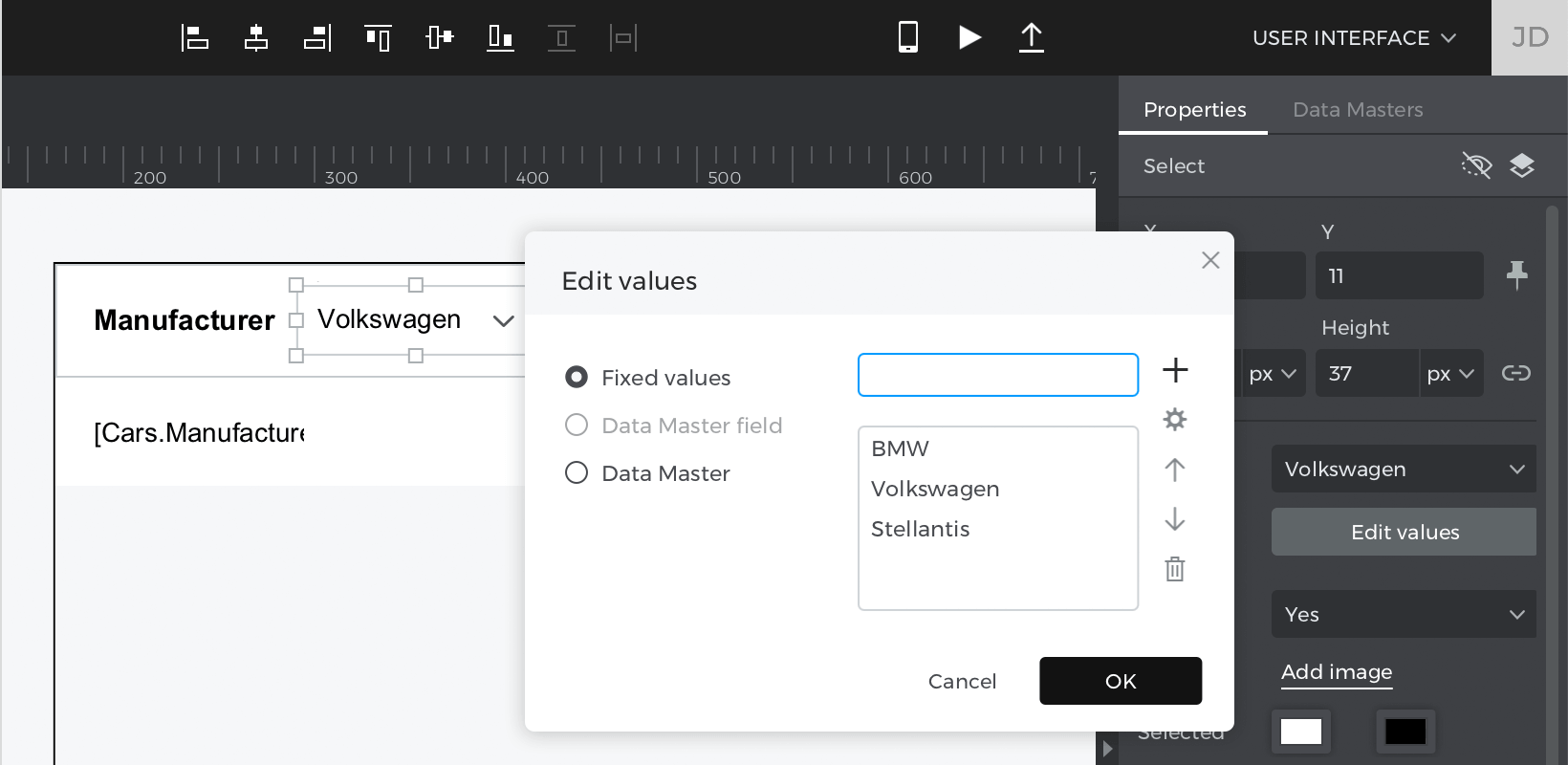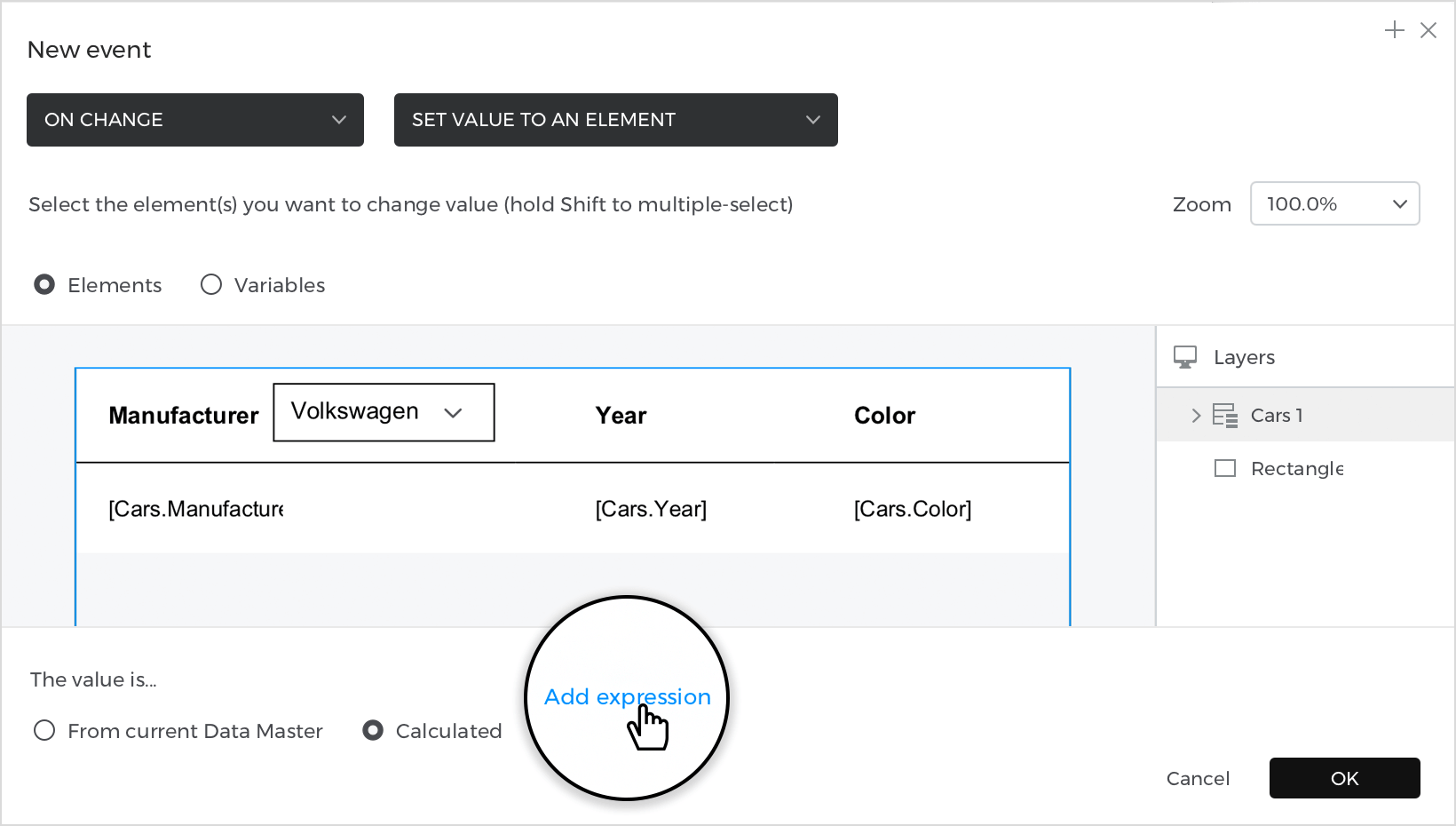Cómo filtrar columnas en una lista de datos
En este ejemplo, aprenderás a utilizar la función filtro para filtrar los valores de una lista de datos utilizando una lista de selección en la cabecera.
Así es como se construye:
Ver
- Ve a la paleta «Maestros de datos» y crea un nuevo «Maestro de datos», llámalo «Coches», crea atributos de árbol: «Fabricante», «Año» y «Color», y pulsa «Aceptar».
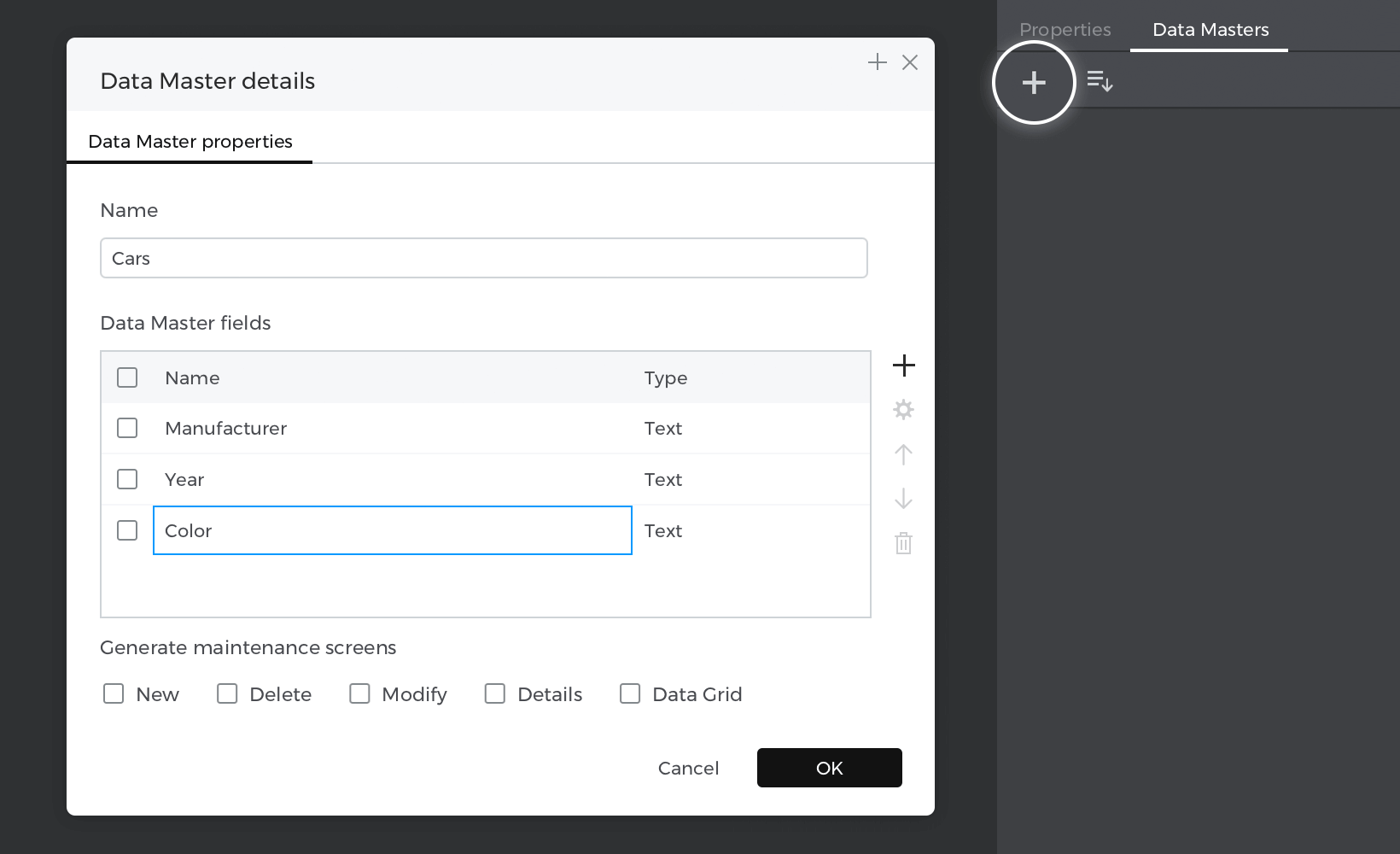
- Haz clic con el botón derecho del ratón en el «Maestro de datos» que acabas de crear y selecciona «Ver y editar registros», escribe allí tus coches de ejemplo y pulsa «Aceptar».

- Selecciona «Lista de datos» de la sección «Contenido dinámico» y colócala en el lienzo; se habilitará la ventana «Nueva lista de datos»; dale un nombre a tu lista, a continuación elige el «Maestro de datos» que has creado antes y selecciona todos los atributos.
- Coloca una «Selección» de la sección «Campos de entrada interactivos» dentro de la cabecera de la columna que quieras filtrar; pulsa Comando (Mac) o Control (Windows) mientras arrastras el elemento hacia dentro.
- Haz clic en «Seleccionar» y edita los valores de la paleta Propiedades para que coincidan con la opción que tienes en tu columna.

Eventos
Con la opción «Seleccionar» seleccionada, ve a la paleta Eventos y haz clic en «Añadir evento».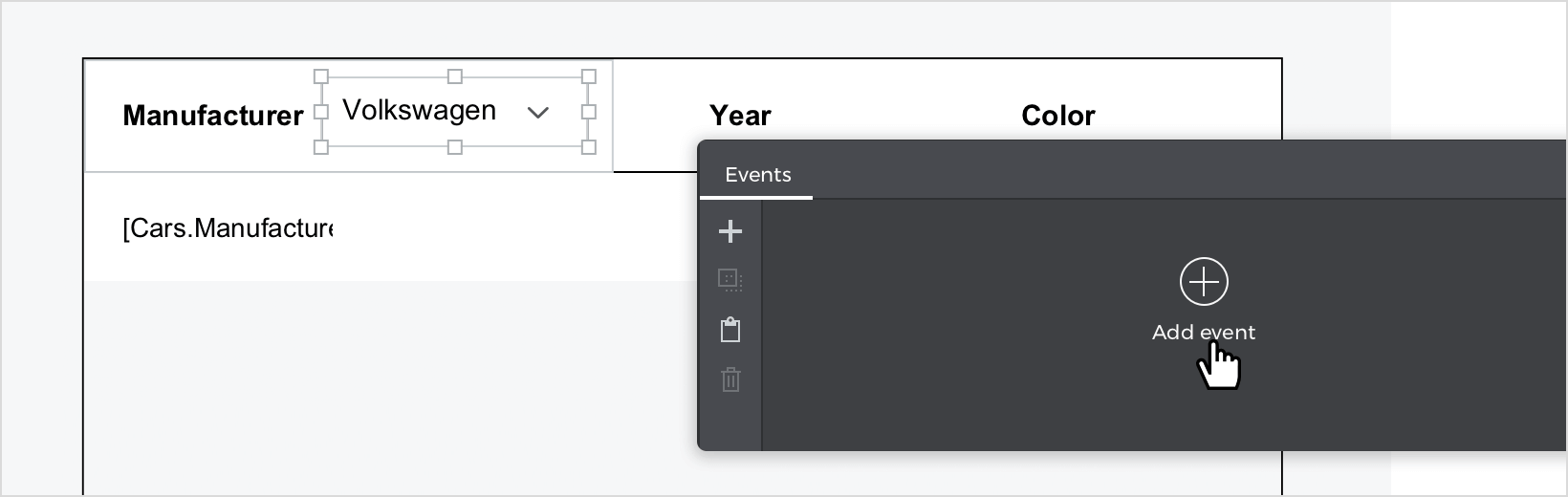
- Haz clic en «Elegir activador» en el cuadro de diálogo y selecciona «en Cambiar».
- En «Elegir acción», selecciona «Establecer valor a un elemento» y haz clic en la «Lista de datos».
- Selecciona el botón de opción «Calculado» para el valor y haz clic en «Añadir expresión».

- En el primer campo del constructor de expresiones de valor, arrastra la función «Filtrar», y selecciona tu «Maestro de datos» de la pestaña Maestros de datos para el segundo campo. A continuación, arrastra la función «Tiene» y elige el área que vas a filtrar en la pestaña Maestros de datos; después, arrastra la función «Seleccionar» y colócala en el último campo. Haz clic en «Aceptar» y «Ok» para terminar de crear tu evento.
Nota: Puedes repetir las acciones para cada columna que quieras filtrar.
Simula tu prototipo.